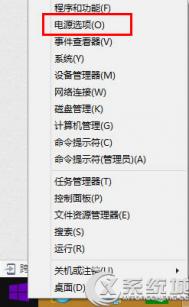Win8.1睡眠唤醒密码设置
在使用过程中,会发现电脑睡眠后,唤醒不提示输入密码,直接进入系统,可能感觉不是很安全,其实在win8.1下可以设置。
操作步骤:
1. 移动鼠标到屏幕右上角,会出现超级按钮,选择设置;

2. 在设置中,选择右下角的更改电脑设置;

3. 点开后,点击左侧的账户;

4. 选择登录选项,即可看到密码策略;

5. 在密码策略下,点击更改,即可显示为从睡眠中唤醒这台电脑时需密码。

此时,电脑睡眠后,唤醒时即可出线输入密码的窗口。
注 :更多精彩教程请关注图老师电脑教程栏目,图老师电脑办公群:189034526欢迎 你的加入
更新win8.1过程中出现黑屏怎么办
更新win8.1过程中出现黑屏是因为你的显(m.tulaoshi.com)卡驱动不兼容win8.1,这时候我们应该更新显卡驱动,但是黑屏了进不去了,怎么样才能更新显卡驱动呢?
1
进入安全模式
开机的时候按住F8,然后选择安全模式。
2
卸载显卡驱动
m.tulaoshi.com 正常模式进入会黑屏,但是安全模式不会,这时候在打开设备管理器删除显卡驱动。
3
然后换成正常模式驱动
(本文来源于图老师网站,更多请访问http://m.tulaoshi.com/windowsxitong/)下载安装个可以兼容win8.1的显卡驱动就行了
Win8.1连接受限或无法连接WiFi
解决Win8.1问题:连接受限或无法连接WiFi
WLAN状态--无线属性--安全--高级设置里面把
为此网络启用联邦信息处理标准(FIPS)兼容(F)
(本文来源于图老师网站,更多请访问http://m.tulaoshi.com/windowsxitong/)点选上即可,如下图: